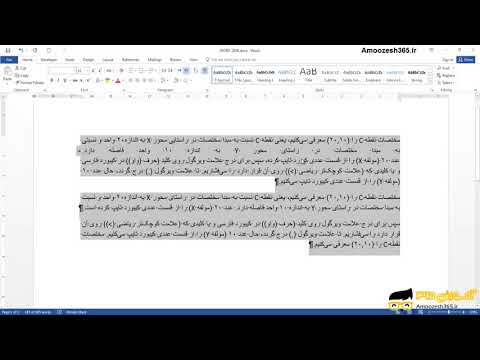این wikiHow به شما آموزش می دهد که چگونه یک سند متنی ، فایل pdf ، نمایش اسلاید یا صفحه گسترده را به مخاطبی در WhatsApp ، با استفاده از iPhone یا iPad ارسال کنید.
مراحل

مرحله 1. WhatsApp Messenger را در iPhone یا iPad خود باز کنید
نماد WhatsApp شبیه یک حباب سبز رنگ است که یک تلفن سفید در آن وجود دارد.

مرحله 2. روی زبانه Chats ضربه بزنید
این دکمه شبیه نماد حباب گفتار در کنار آن است تنظیمات در گوشه سمت راست پایین صفحه شما.
اگر WhatsApp به صورت تمام صفحه روی یک مکالمه گپ باز می شود ، روی دکمه برگشت در گوشه بالا سمت چپ ضربه بزنید تا به آن برگردید. چت ها.

مرحله 3. روی دکمه New Chat ضربه بزنید
به نظر می رسد یک نماد مداد نوشتاری در گوشه سمت راست بالای صفحه شما باشد. لیستی از تمام مخاطبین شما ظاهر می شود.

مرحله 4. روی یک مخاطب ضربه بزنید
برای مرور لیست کامل یا استفاده از آن می توانید به پایین بروید جستجو کردن برای یافتن سریع مخاطب ، نوار را در بالای صفحه خود قرار دهید.
از طرف دیگر ، می توانید یک گروه جدید ایجاد کنید یا یک چت گروهی موجود را باز کنید. می توانید فایل ها را در تمام مکالمات شخصی و گروهی منتقل کنید

مرحله 5. روی دکمه + ضربه بزنید
در کنار قسمت پیام در سمت چپ صفحه شما قرار دارد. این یک منوی پاپ آپ با گزینه های اشتراک گذاری را نشان می دهد.

مرحله 6. در منوی باز شده روی Document ضربه بزنید
یک پنجره دیگر با مکان اسناد ظاهر می شود.
روش دیگر ، روی ضربه بزنید کتابخانه عکس و فیلم برای ارسال تصویر یا فیلم از برنامه Photos به دستگاه خود.

مرحله 7. محل سندی را که می خواهید انتقال دهید انتخاب کنید
می توانید اسناد متنی ، فایل های pdf ، نمایش اسلاید و صفحات گسترده را از دستگاه خود یا از iCloud Drive خود به اشتراک بگذارید.

مرحله 8. سند را پیدا کرده و روی آن ضربه بزنید
پوشه های موجود در دستگاه یا درایو iCloud خود را برای پیدا کردن سند مورد نظر خود مرور کرده و روی آن ضربه بزنید تا به مخاطب شما ارسال شود. شما باید عملکرد خود را در یک پنجره بازشو تأیید کنید.

مرحله 9. برای تأیید روی ارسال ضربه بزنید
سند شما را به مکالمه چت ارسال می کند. مخاطب شما می تواند سند را از چت بارگیری کرده و در دستگاه خود مشاهده کند.